Interfaz de Gmail
Algunas partes de este artículo (las relacionadas con la composición de mensajes y la integración de productos) deben actualizarse . Ayúdenos ( Mayo de 2014 ) |
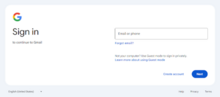
La interfaz de Gmail hace que Gmail sea único entre los sistemas de correo web por varias razones. Las más evidentes para los usuarios son sus funciones orientadas a la búsqueda y los medios para administrar el correo electrónico en una "vista de conversación" similar a un foro de Internet .
El 1 de noviembre de 2011 se implementó un rediseño oficial de la interfaz de Gmail que simplificó la apariencia de Gmail y la convirtió en un diseño más minimalista para brindar una apariencia más uniforme en todos los productos y servicios de Google como parte de un cambio de diseño general. [1] Otro rediseño importante tuvo lugar en abril de 2018, que introdujo nuevos controles de administración de derechos de información diseñados para casos de uso comercial. [2]
Programación
Gmail utiliza Ajax , empleando funciones del navegador como JavaScript , teclas de acceso del teclado e integración de fuentes web . [3]
Organización
Búsqueda avanzada
Gmail permite a los usuarios realizar búsquedas avanzadas mediante la interfaz de búsqueda avanzada o a través de operadores de búsqueda en el cuadro de búsqueda. Se pueden buscar correos electrónicos por su texto; por los campos "De", "Para" y "Asunto", por su ubicación, fecha y tamaño; por etiquetas, categorías y círculos asociados, por si el mensaje se leyó o no, y por si el mensaje tiene o no un archivo adjunto. También hay una gran cantidad de operadores de búsqueda avanzada. [4] De forma predeterminada, Gmail combina los términos de búsqueda con un "AND" invisible. Gmail permite el uso de operadores booleanos como "OR" para encontrar mensajes que coincidan con al menos uno de los términos de búsqueda. [5]
Filtros
Gmail permite a los usuarios crear reglas (" filtros ") para la organización automática del correo entrante. Los filtros se crean mediante la interfaz de Búsqueda avanzada utilizando los mismos criterios que los utilizados para la búsqueda. Gmail puede realizar cualquier combinación de las siguientes acciones sobre un correo electrónico que cumpla con todos los criterios especificados en un filtro: [6]
- archivar (es decir, eliminar el mensaje de la Bandeja de entrada)
- añadiendo una estrella
- Marcar como leído
- Marcar como importante
- aplicando una etiqueta
- Mudándose a la papelera
- reenviar a otra dirección de correo electrónico
Etiquetas
Las etiquetas proporcionan un método flexible para organizar los correos electrónicos, ya que un correo electrónico puede tener cualquier cantidad de etiquetas (en contraste con un sistema basado en carpetas en el que un correo electrónico puede pertenecer solo a una carpeta). Las etiquetas son muy similares a las etiquetas de una publicación de blog. Las etiquetas también pueden hacer el trabajo de las carpetas si un correo electrónico se mueve a una etiqueta: esto es el equivalente a aplicarle una etiqueta y archivarlo. [7] De forma predeterminada, las etiquetas aparecen en la lista de mensajes y se pueden personalizar con un color. Los usuarios también pueden crear subetiquetas debajo de una etiqueta para crear una jerarquía o etiquetas anidadas. Las etiquetas se pueden usar como un criterio de búsqueda y todos los correos electrónicos que tienen una etiqueta en particular se pueden ver juntos a través del menú lateral. [8] [9] Gmail a menudo ha recibido elogios por reemplazar las limitaciones de las carpetas jerárquicas con la flexibilidad de las etiquetas. [ cita requerida ]
Archivado
Gmail permite a los usuarios "archivar" correos electrónicos. El archivado elimina una conversación de la bandeja de entrada y se puede acceder a ella a través de la sección "Todo el correo". En Gmail, la sección "Todo el correo" muestra todos los correos electrónicos de un usuario, excluyendo los que están en Spam y Papelera. Técnicamente, cuando se archiva un mensaje, se elimina la etiqueta "Bandeja de entrada". El archivado presenta una mejor alternativa a la eliminación, ya que ayuda a ordenar la bandeja de entrada sin eliminar mensajes de forma permanente. Sin embargo, el archivado se limita a los hilos de mensajes y no se pueden archivar mensajes individuales. [10] Además, el archivado solo está disponible para la bandeja de entrada y los mensajes en otros lugares, como Correo enviado, no se pueden archivar. Sin embargo, según About.com , esta limitación se puede superar accediendo a Gmail a través de IMAP. [11] El archivado es exclusivo de Gmail y no lo ofrece ningún otro servicio de correo web o cliente de correo electrónico importante.
Marcadores de importancia
El marcado de mensajes de correo electrónico como importantes es más o menos automático. Los usuarios pueden "entrenar" a Gmail para que reconozca los mensajes importantes marcándolos manualmente como importantes. Gmail tiene en cuenta una serie de señales para determinar si un mensaje es importante o no. Los mensajes de personas a las que se les envía o responde mucho correo electrónico, y los mensajes del tipo que siempre se abren o que recientemente se marcaron como importantes o se destacaron, es probable que se marquen como importantes automáticamente. Además, los mensajes que se envían a un usuario directamente y no a través de una lista de correo, y los mensajes que contienen ciertas palabras clave (cambio de contraseña, detalles de la transacción, entrega del envío, confirmación del boleto, etc.) se marcan como importantes. Los mensajes del tipo que se archivaron o eliminaron recientemente, o que rara vez se abren, tienen menos probabilidades de marcarse como importantes. [12] Los mensajes de correo electrónico importantes se pueden buscar utilizando el operador "is:important". Los usuarios desinteresados tienen la opción de desactivar toda la función. [12]
En septiembre de 2010, Google introdujo la "bandeja de entrada prioritaria", que utiliza marcadores importantes. La bandeja de entrada prioritaria divide la bandeja de entrada en secciones como "Importante y no leído", "No leído", "Destacados" y "Todo lo demás", lo que permite que el usuario siempre vea los elementos importantes en la parte superior. Es una función opcional. [13] [14]
En una reseña para Lifehacker , Adam Pash escribe que Gmail es tan bueno en reconocer correos electrónicos importantes como cualquier computadora que no tenga conocimiento de contexto. [15] Sin embargo, en otra reseña para Lifehacker , Whitson Gordon llama a Priority Inbox "una de las funciones más olvidadas de Gmail". Escribe que Priority Inbox puede ser bastante útil siempre que los usuarios le den la oportunidad de aprender de sus hábitos. [16]
Pestañas de la bandeja de entrada y etiquetas de categorías
A partir de junio de 2013, Gmail permitió el uso de pestañas en la bandeja de entrada para categorizar automáticamente los correos electrónicos en cinco categorías generales: [17] [18]
- Primario (conversaciones por correo electrónico de persona a persona)
- Social (de redes sociales, servicios de citas en línea y sitios para compartir contenido multimedia)
- Promociones (solicitudes, marketing y listas de correo unidireccionales)
- Actualizaciones (confirmaciones, recibos, facturas y actualizaciones)
- Foros (hilos de discusión de los foros)
Los usuarios tienen la opción de ocultar una o más pestañas o deshabilitar toda la función. [17] Estas pestañas también aparecen en las aplicaciones de Gmail para Android e iOS . [19]
Incluso si el uso de pestañas está desactivado, todos los correos electrónicos se ordenan en una de las cinco categorías, que se pueden utilizar como etiquetas automáticas. Al igual que las etiquetas, las categorías se pueden utilizar como criterio de búsqueda y pueden aparecer como etiquetas en la lista de mensajes. Todos los correos electrónicos con una categoría determinada se pueden ver juntos a través del menú lateral. [17]
Clasificación
A diferencia de otros clientes de correo electrónico web, Gmail no permite a los usuarios ver el tamaño de un mensaje de correo electrónico ni ordenar el correo electrónico (por ejemplo, alfabéticamente por asunto). [ cita requerida ]
Vista de conversación
Gmail reconoce los mensajes relacionados por asunto y los agrupa en "conversaciones" donde los mensajes en una cadena de ida y vuelta se recopilan juntos y aparecen apilados uno tras otro, con los mensajes más nuevos en la parte superior. Cualquier texto duplicado se oculta automáticamente. [20] La cantidad de mensajes en una conversación siempre aparece entre paréntesis junto a los nombres de las personas en la conversación. Una conversación se dividirá en un nuevo hilo si se cambia la línea de asunto de un mensaje o si la conversación alcanza más de 100 mensajes. Los mensajes respondidos o reenviados de algunas cuentas locales (como Yahoo! Mail ) también dividen las conversaciones porque sus asuntos contienen parámetros en el idioma local, en lugar de "Re" o "Fwd:". [21]
La respuesta de los usuarios a la vista de conversación fue variada. Debido al control reducido sobre los mensajes individuales, muchos usuarios expresaron abiertamente su insatisfacción. [22] El 29 de septiembre de 2010, Google agregó la opción de deshabilitar la vista de conversación en la aplicación web de Gmail. El ingeniero de software de Google, Doug Che, explicó: "Realmente esperábamos que todos aprendieran a amar la vista de conversación, pero nos dimos cuenta de que simplemente no es adecuada para algunas personas". [23] La vista de conversación aún está habilitada automáticamente en las aplicaciones móviles, lo que sigue siendo una fuente de frustración para los usuarios. [22]
Contactos
Gmail guarda automáticamente los datos de contacto al reenviar correos electrónicos a un destinatario desconocido. Si el usuario cambia, añade o elimina información cerca de un correo electrónico, como el nombre, al enviar cualquier correo electrónico, también se actualiza en la lista de contactos, a menos que el usuario esté usando la vista HTML básica , diseñada para personas con conexiones a Internet más lentas o navegadores que no admiten AJAX. Cuando un usuario comienza a escribir en los campos Para, CC o CCO, aparece una lista con los contactos relevantes, con su nombre y dirección de correo electrónico principal. Se puede agregar más información, incluidas direcciones de correo electrónico alternativas, en la página Contactos. Estos contactos también se pueden agregar a un grupo, lo que facilita el envío de múltiples correos electrónicos a contactos relacionados. Se pueden agregar imágenes a los contactos, que aparecerán siempre que el mouse se coloque sobre el nombre del contacto.
Los usuarios pueden importar contactos (de varias formas diferentes) desde Microsoft Office Outlook , Mozilla Thunderbird , Eudora , Hotmail , Yahoo! Mail , orkut y cualquier otra lista de contactos en un archivo con formato CSV . Gmail también permite a los usuarios exportar sus contactos a CSV. [24]
Gmail permitió la importación de contactos de redes sociales de Google+ aunque no fue descontinuado [25]
Composición
Un año después del anuncio de Gmail, Google introdujo el formato de texto enriquecido, que permite personalizar el tamaño de fuente, el color y la alineación del texto, así como incorporar viñetas y listas numeradas. [26]
Gmail también cuenta con la función de guardado automático , un sistema para evitar la pérdida de datos en caso de fallo del navegador u otro error. Durante la redacción de un correo electrónico, Gmail guarda automáticamente una copia del borrador del mensaje y de los archivos adjuntos. Aunque los mensajes se empiezan a guardar una vez por minuto, los tiempos de guardado varían según el tamaño del mensaje. Los borradores de mensajes que se descartan no se pueden recuperar. [27] [28]
Gmail coloca el cursor sobre el texto citado al responder, lo que fomenta la publicación destacada . Independientemente del formato de los mensajes recibidos, la vista de conversación de Gmail muestra solo contenido único, en orden cronológico.
La herramienta 'Smart Compose' fue presentada por Google en mayo de 2018. Utiliza inteligencia artificial para adivinar lo que se va a escribir, incluso antes de que se escriba. Parte de esto se basa en el destinatario y el asunto del correo electrónico, así como en los hábitos de escritura anteriores del usuario. Por ejemplo, si el asunto dice "Planes para cenar", Smart Compose lo tendrá en cuenta cuando el usuario comience a escribir y sugerirá un texto normal para organizar una comida. [29] Smart Compose ayuda a ahorrar tiempo al reducir la escritura repetitiva, al tiempo que reduce la posibilidad de errores ortográficos y gramaticales. [30]
Archivos adjuntos
Los mensajes individuales de Gmail, incluidos los archivos adjuntos, pueden tener un tamaño de hasta 25 MB. Sin embargo, los usuarios pueden enviar archivos de hasta 15 GB de tamaño a través de Google Drive . En efecto, los archivos se almacenan en Google Drive y solo se envían enlaces a ellos. Esto significa que los destinatarios pueden acceder al archivo solo si se comparte con ellos en Google Drive. Gmail notifica al usuario si el archivo que se envía no se comparte con el destinatario y le permite modificar la configuración de uso compartido antes de enviar el archivo. Los archivos pueden hacerse accesibles a cualquier persona con el enlace o compartirse de forma privada con los destinatarios del correo electrónico. Esto último no funciona si los destinatarios no tienen una cuenta de Google o si la dirección de correo electrónico que recibe el mensaje no está asociada a Google. [31] [32] [33]
A partir de diciembre de 2014, los archivos en Google Drive también se pueden enviar desde Gmail como archivos adjuntos en lugar de enlaces, lo que proporciona a los destinatarios acceso a los archivos incluso si luego se eliminan del Drive del remitente. [34] A partir de 2019, los archivos adjuntos de Google+ ya no se pueden agregar a Gmail.
En Gmail, los archivos adjuntos en formatos compatibles se previsualizan como miniaturas dentro del mensaje mismo y al hacer clic en la miniatura se abre una vista de pantalla completa de la imagen o el documento a través de la cual los usuarios pueden explorar múltiples archivos adjuntos. [35] Los archivos adjuntos se pueden descargar al disco duro o a una carpeta en Google Drive en el caso de archivos de imagen. [36]
La interfaz de Gmail permite arrastrar y soltar archivos adjuntos desde y hacia la bandeja de entrada. Los usuarios pueden agregar un archivo adjunto arrastrándolo hacia la ventana de correo. De manera similar, se puede descargar un archivo adjunto arrastrándolo desde el mensaje hacia el escritorio. [37]
Direcciones
Gmail admite la asignación de direcciones de correo electrónico con el signo más . Los usuarios pueden enviar mensajes a direcciones con el formato [email protected] , donde textoextra puede ser cualquier cadena, y llegarán a la bandeja de entrada de [email protected] . Esto permite a los usuarios registrarse en diferentes servicios con diferentes alias y luego filtrar fácilmente todos los correos electrónicos de esos servicios. Además, si los usuarios reciben mensajes de spam dirigidos a una dirección de correo electrónico con el texto extra, sabrán qué servicios han filtrado su dirección de correo electrónico. Sin embargo, algunos sitios web no aceptan direcciones de correo electrónico que contengan "+", aunque la especificación de la dirección de correo electrónico permite su uso. [38]
Además, Gmail no reconoce los puntos como caracteres dentro de un nombre de usuario. Agregar o quitar puntos de una dirección de Gmail no cambia la dirección de destino real. Por ejemplo, la cuenta [email protected] recibe correo enviado a [email protected] o [email protected] , etc. Del mismo modo, la cuenta [email protected] recibe correo enviado a [email protected] . Esto también puede ayudar a configurar filtros para el correo entrante. Tampoco es necesario incluir ninguno de los puntos utilizados durante la creación de la cuenta al iniciar sesión. Sin embargo, esto no funciona en Google Apps para su dominio. En Aplicaciones, el administrador del dominio debe ingresar cada variación de nombre de usuario como un apodo. [39] [40]
Gmail permite al usuario añadir otras cuentas de correo electrónico para utilizarlas como direcciones de remitente opcionales en el correo electrónico saliente. El sistema lleva a cabo un proceso de verificación para confirmar que el usuario es el propietario de cada dirección de correo electrónico antes de añadirla. También se pueden añadir "direcciones adicionales" como direcciones de remitente de forma similar. Cualquiera de las direcciones adicionales se puede configurar como la dirección predeterminada. Opcionalmente, los usuarios pueden configurar una dirección de "responder a" diferente para cada dirección de "enviar como". [41]
Al utilizar esta función, la dirección elegida aparecerá en el campo "De:" del encabezado del mensaje. Sin embargo, la dirección del remitente del sobre SMTP contendrá el nombre de la cuenta de Gmail utilizada para enviar el mensaje. De este modo, la dirección de la cuenta de Gmail subyacente permanece disponible: normalmente aparecerá en el campo de encabezado "Remitente:" o, ocasionalmente, en el campo de asunto. Algunos clientes de correo escribirán "De: Remitente @gmail.com [mailto: Remitente @gmail.com] En nombre de..." al responder, lo que hace que la situación sea muy obvia.
Gmail ahora permite a los usuarios especificar un servidor SMTP de terceros. Gmail puede utilizarlo para enviar correos electrónicos salientes para esa cuenta en particular, evitando el problema de las cuentas enmascaradas. [42]
Gestión de derechos de información
El rediseño de 2018 introdujo controles de gestión de derechos de información destinados a dar al remitente la capacidad de "eliminar la opción de reenviar, copiar, descargar o imprimir mensajes". [2] Para lograr esto, Google aloja el contenido del mensaje en sus propios servidores y solo incluye un enlace al contenido alojado dentro del cuerpo principal del correo electrónico, [43] en el que los usuarios (que no sean de Gmail) deben hacer clic para abrir el mensaje en su navegador web. La función solo es efectiva contra la copia accidental, ya que el usuario aún puede tomar una captura de pantalla [44] o anular las protecciones de impresión y copia por completo utilizando las herramientas para desarrolladores en su navegador web. [45]
Modo confidencial
El rediseño de 2018 introdujo un "modo confidencial" que se basa en las características de gestión de derechos de información para permitir que el remitente revoque posteriormente el acceso del receptor a un mensaje, o revoque automáticamente el acceso del receptor después de un período de tiempo preestablecido (denominado "correos electrónicos autodestructivos" [46] [47] por los medios).
Buscador de correo
Además de añadir direcciones de correo electrónico adicionales, Gmail tiene una función llamada "Mail Fetcher" que permite a los usuarios añadir hasta cinco cuentas adicionales para recuperar correo a través de POP3 . Una vez que se añaden las cuentas, el programa pregunta al usuario si desea crear una dirección de remitente personalizada automáticamente si aún no lo ha hecho manualmente. Esta función no admite la recuperación de correo de servidores IMAP . [48]
Integración de productos

Se puede acceder a Google Talk , el servicio de mensajería instantánea de Google , a través de una interfaz basada en la web en el sitio de Gmail. La interfaz basada en la web puede admitir llamadas de voz y video y mensajes de voz si el cliente Google Talk se está ejecutando en segundo plano. Todos los mensajes se archivan en el buzón de Chats en Gmail a menos que se habilite "Off the Record" en Google Talk. Si la otra persona que conversa de repente tiene que desconectarse, todos los mensajes que se envíen posteriormente se le enviarán por correo electrónico, incluida toda la conversación anterior. Otra característica de integración de Google Talk es el correo de voz, donde el mensaje se envía a la bandeja de entrada de Gmail del destinatario; así como la sincronización de imágenes de contacto. El 4 de diciembre de 2007, Google anunció la integración con AOL Instant Messenger (AIM), lo que permite a los usuarios de Gmail iniciar sesión en sus cuentas de AIM y enviar mensajes instantáneos y ver el estado en línea de los usuarios de AIM. [49] [50] [51]
El 11 de noviembre de 2008, Google anunció el chat de vídeo, que Gmail integra en su cliente web. Se requiere Windows XP, Vista o Mac con procesador Intel y un navegador compatible (IE, Firefox, Chrome, Safari 3+). [52]
Google Calendar ofreció la integración con Gmail poco después de su anuncio el 13 de abril de 2006. Se pueden agregar eventos mientras se escribe un mensaje que se almacena en la interfaz principal de Calendar [ aclaración necesaria ] . Los destinatarios que usan Gmail recibirán una invitación al evento, que pueden aceptar o rechazar. Además, Gmail intenta reconocer las fechas y ubicaciones de los eventos dentro de los correos electrónicos y brinda a los usuarios la opción de agregar el evento a un calendario, de manera similar a Exchange Server de Microsoft .
Gmail ofrece una mayor integración con otros productos de Google. La integración con Google Drive permite a los usuarios compartir archivos grandes de hasta 15 GB de tamaño almacenados en Drive a través de Gmail y guardar archivos adjuntos de correo electrónico directamente en Google Drive. Los archivos adjuntos en formatos compatibles se previsualizan dentro del mensaje. [35] Además, las imágenes se pueden enviar directamente desde Picasa utilizando una cuenta de Gmail.
Gmail también ofrecía integración con su herramienta de mensajería y redes sociales Google Buzz , ahora descontinuada . Con esta función, los usuarios de Gmail podían compartir enlaces, fotos, vídeos, mensajes de estado y comentarios organizados en "conversaciones" y visibles en la bandeja de entrada del usuario. [53]
Temas
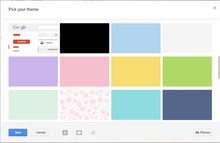
El 19 de noviembre de 2008, Google comenzó a ofrecer a los usuarios una selección de temas con 31 temas diferentes, que van desde el color azul claro original hasta diseños con fondos de imágenes y transparencias. [54] Muchos de estos temas son dinámicos. [55] Gmail utiliza la ubicación proporcionada por el usuario para sincronizar correctamente los cambios de tema con el amanecer, el atardecer o el clima local. [56]
En junio de 2012, Gmail introdujo temas personalizados, lo que permite a los usuarios configurar sus propios fondos. Los usuarios pueden elegir entre una gran cantidad de imágenes "destacadas", cargar una imagen desde la computadora o el teléfono, o agregar una imagen mediante una URL. [57] [58] El 2 de abril de 2014, Gmail agregó la capacidad de compartir temas personalizados por correo electrónico o Google+, o mediante un enlace público. [59]
Críticas
La vista de conversación agrupa los mensajes relacionados en una pila lineal que el usuario puede expandir y contraer. El etiquetado se limita a los hilos de mensajes. [60]
Algunos usuarios pueden experimentar dificultades al enviar direcciones de correo electrónico desde la libreta de direcciones de Gmail a la línea de destinatario en la ventana de redacción de correo electrónico. La función "Autocompletar" puede causar problemas y no funciona en todos los navegadores o sistemas operativos. Sin embargo, es posible abrir el mensaje redactado en una nueva ventana para poder abrir la libreta de direcciones, o bien se puede abrir otra instancia de Gmail en otra ventana para acceder a la libreta de direcciones. La ayuda documentada actual de Gmail sobre este problema indica: "Si bien Gmail actualmente no admite la funcionalidad para abrir su lista de contactos mientras redacta un mensaje, estamos probando muchas funciones nuevas para mejorar nuestro servicio". [61]
Aunque los anuncios de Gmail han recibido elogios por no ser molestos, pueden ocupar más espacio que los banners basados en Flash cuando aparecen hasta seis "enlaces patrocinados" junto a un correo electrónico. Además, cuando se activan, al abrir correos electrónicos, la barra de feeds RSS de Web Clips muestra otro enlace patrocinado. A menudo, la cantidad de anuncios que se muestran en la barra de Web Clips supera la cantidad de feeds RSS que el usuario ha solicitado. Sin embargo, cuando se envía un mensaje de Gmail a otra dirección de correo electrónico de un proveedor diferente, no habrá anuncios en el mensaje a diferencia de la mayoría de los demás proveedores de correo web. [62]
Cuando un buzón de Gmail alcanza su capacidad máxima, los usuarios pueden buscar correos electrónicos por tamaño para eliminar primero los más grandes. [63] La interfaz web puede ayudar en esta situación buscando correos electrónicos con archivos adjuntos, pero no indica el tamaño de dichos archivos adjuntos. [ cita requerida ]
Véase también
- Gmail
- Historia de Gmail
- Comparación de proveedores de correo web
- Lista de productos de Google
- Cliente de Gmail Mailplane para Mac OS X
Referencias
- ^ "Acerca de la nueva apariencia de Gmail". Archivado desde el original el 3 de mayo de 2014 . Consultado el 9 de mayo de 2014 .
- ^ ab "Con nuevas funciones de seguridad e inteligencia, el nuevo Gmail es sinónimo de negocio". 25 de abril de 2018. Consultado el 4 de agosto de 2018 .
- ^ Wei, Coach K. (11 de agosto de 2005). "AJAX: Asynchronous Java + XML?". www.developer.com . Consultado el 13 de noviembre de 2008.
De hecho, la comunidad de desarrolladores estaba entusiasmada con el enfoque técnico que utilizó Google. En febrero de 2005, Jesse James Garrett de AdaptivePath acuñó la frase "AJAX" como "JavaScript + XML asincrónico" para describir este enfoque.
- ^ "Búsqueda avanzada". Ayuda de Gmail . Google Inc. Consultado el 12 de abril de 2014 .
- ^ Tschabitscher, Heinz. "Cómo buscar correo en Gmail". About.com. Archivado desde el original el 13 de abril de 2014. Consultado el 13 de abril de 2014 .
- ^ "Uso de filtros". Ayuda de Gmail . Google Inc . Consultado el 12 de abril de 2014 .
- ^ Rosen, Rich. "Las etiquetas de Gmail ahora se parecen más a carpetas: ¿algo bueno?". Oreilly . Consultado el 12 de abril de 2014.
La reciente incorporación de un botón "Mover a..." presagiaba la nueva actitud de Gmail con respecto a la funcionalidad de las etiquetas. Ahora era posible "mover" un mensaje a una "carpeta" en un solo paso, aunque en realidad el mensaje se estuviera archivando (eliminándolo de la bandeja de entrada) y se le estuviera aplicando una etiqueta.
- ^ Matteson, Scott. "Utilice etiquetas en Gmail para una mejor gestión del correo electrónico". TechRepublic . Consultado el 12 de abril de 2014 .
- ^ "Uso de etiquetas". Ayuda de Gmail . Google Inc . Consultado el 12 de abril de 2014 .
- ^ "Archivar mensajes". Ayuda de Gmail . Google Inc . Consultado el 16 de junio de 2014 .
- ^ "Cómo eliminar un correo electrónico de la sección "Correo enviado" de Gmail pero conservar una copia en "Todo el correo"". About.com. Archivado desde el original el 11 de julio de 2014. Consultado el 16 de junio de 2014 .
- ^ ab "Clasificación de importancia y marcadores". Ayuda de Gmail . Google Inc. Consultado el 11 de abril de 2014 .
- ^ "¿Sobrecarga de correo electrónico? Pruebe la Bandeja de entrada prioritaria". Blog oficial de Gmail . Consultado el 11 de abril de 2014 .
- ^ "Bandeja de entrada prioritaria". Ayuda de Gmail . Google Inc. Consultado el 11 de abril de 2014 .
- ^ Pash, Adam (5 de enero de 2012). "Desactiva los marcadores de importancia en Gmail si no estás usando la bandeja de entrada prioritaria". Lifehacker . Consultado el 11 de abril de 2014 .
- ^ Gordon, Whitson (27 de marzo de 2013). "La bandeja de entrada prioritaria de Gmail es increíble. Solo dale una oportunidad". Lifehacker . Consultado el 11 de abril de 2014 .
- ^ abc "Pestañas de la bandeja de entrada y etiquetas de categorías". Ayuda de Gmail . Google Inc . Consultado el 12 de abril de 2014 .
- ^ Elliot, Amy-Mae (23 de julio de 2013). "Cómo usar pestañas en Gmail". Mashable . Consultado el 12 de abril de 2014 .
- ^ "Una nueva bandeja de entrada que te permite recuperar el control". Blog oficial de Gmail . Consultado el 12 de abril de 2014 .
- ^ "Cómo surgió Gmail: la historia interna de su lanzamiento hace 10 años". Time. Abril de 2014. Consultado el 7 de junio de 2014 ."Una de sus características principales fue que los mensajes en la bandeja de entrada no eran estrictamente secuenciales. En cambio, con el objetivo de facilitar el seguimiento de los hilos de discusión, todos los mensajes de una determinada cadena de ida y vuelta se agrupaban en un conjunto llamado conversación, y cualquier texto duplicado se ocultaba automáticamente".
- ^ Google (2008). «Conversaciones» . Consultado el 23 de noviembre de 2008 .
{{cite web}}:|last=tiene nombre genérico ( ayuda ) - ^ ab "Informe de error de LevenTech: vista de conversaciones de Gmail". Octubre de 2014. Archivado desde el original el 11 de octubre de 2014. Consultado el 7 de octubre de 2014 .
- ^ Associated Press (septiembre de 2010). «Google renueva los controles de Gmail». Canadian Broadcasting Corporation . Consultado el 30 de septiembre de 2010 .
- ^ "¿Cómo puedo exportar contactos?". Gmail. 2 de julio de 2006. Consultado el 1 de junio de 2008.
Puede exportar rápidamente su lista de contactos de Gmail a un archivo CSV
. - ^ "14 funciones increíbles de Gmail que debes usar ahora". Business Envato Tuts+ . 28 de diciembre de 2016.
- ^ Google (2008). «El formato de texto enriquecido no funciona». Archivado desde el original el 7 de septiembre de 2014. Consultado el 23 de noviembre de 2008 .
{{cite web}}:|last=tiene nombre genérico ( ayuda ) - ^ Google (2008). «Guardar borradores» . Consultado el 23 de noviembre de 2008 .
{{cite web}}:|last=tiene nombre genérico ( ayuda ) - ^ "Google Gmail aprende nuevos trucos - InformationWeek". www.informationweek.com. 30 de octubre de 2012. Consultado el 1 de octubre de 2016 .
- ^ "Cómo habilitar la función Redacción inteligente de Gmail". CNET .
- ^ "ASUNTO: Escribe correos electrónicos más rápido con Redacción inteligente en Gmail". Google . 8 de mayo de 2018.
- ^ "Configuración de uso compartido de archivos insertados desde Google Drive". Ayuda de Gmail . Google Inc . Consultado el 26 de julio de 2014 .
- ^ "Insertar archivos usando Google Drive en Gmail". Ayuda de Gmail . Google Inc. . Consultado el 26 de julio de 2014 .
- ^ Emil Protalinski (27 de noviembre de 2012). "Gmail ahora permite insertar hasta 10 GB de archivos de Google Drive directamente en un correo electrónico". The Next Web.
- ^ Napier Lopez (16 de diciembre de 2014). "Ahora puedes enviar archivos desde Google Drive como archivos adjuntos de Gmail en lugar de enlaces". The Next Web .
- ^ ab Warren, Christina (12 de noviembre de 2013). "Gmail ahora te permite guardar archivos adjuntos directamente en Google Drive". Mashable . Consultado el 28 de marzo de 2014 .
- ^ "Archivos adjuntos en Gmail, ahora con el poder de Google Drive". Blog oficial de Google . 12 de noviembre de 2013 . Consultado el 17 de abril de 2014 .
- ^ Arrastre y suelte los archivos adjuntos para guardarlos en su escritorio
- ^ Jamus.co.nz (febrero de 2009). «Cómo averiguar quién ha estado revelando su dirección de correo electrónico de Gmail». Archivado desde el original el 11 de mayo de 2009. Consultado el 23 de febrero de 2009 .
- ^ "¿Recibo el correo electrónico de otra persona?". 4 de mayo de 2007. Consultado el 1 de junio de 2008.
Dado que Gmail no reconoce los puntos como caracteres dentro de los nombres de usuario, agregar o quitar puntos de una dirección de Gmail no cambiará la dirección de destino real.
- ^ "¿Qué caracteres puedo utilizar en nombres de usuario, contraseñas, nombres y apellidos?" . Consultado el 1 de junio de 2008 .
- ^ "Añadir una dirección "De:" personalizada". 29 de enero de 2008. Consultado el 18 de febrero de 2008. La función "De:" personalizada de Gmail
te permite enviar mensajes con otra dirección en lugar de tu dirección de Gmail, lo que facilita la gestión de varias cuentas desde la interfaz de Gmail.
- ^ "Añadir una dirección de remitente personalizada" . Consultado el 8 de febrero de 2010 .
- ^ "Cuidado con el nuevo modo confidencial de Gmail". Computerworld. 2018.
- ^ "El nuevo diseño de Gmail incluirá un 'Modo confidencial'". 2018 . Consultado el 4 de agosto de 2018 .
- ^ Doctorow, Cory (2018). "Google DRM for Email se puede desactivar marcando algunas casillas en Firefox". Boing Boing . Consultado el 4 de agosto de 2018 .
- ^ "El nuevo Gmail envía correos electrónicos que se autodestruyen y te invita a responderle a mamá". The Washington Post . 2018.
- ^ "Gmail de Google obtiene una opción de autodestrucción antes de la entrada en vigor del RGPD". BBC. 2018.
- ^ Google (2008). "Mail Fetcher" . Consultado el 22 de noviembre de 2008 .
{{cite web}}:|last=tiene nombre genérico ( ayuda ) - ^ "Diferencias entre el chat de Gmail y Google Talk". Centro de ayuda de Gmail . 29 de noviembre de 2007 . Consultado el 1 de junio de 2008 .
Si ha iniciado sesión en la aplicación Google Talk en segundo plano, su cuenta de Gmail también le permitirá realizar llamadas de voz gratuitas desde las tarjetas de perfil de sus amigos.
- ^ Davidson, Michael (4 de diciembre de 2007). "Gmail + chat + AIM = locura deliciosa". Blog oficial de Gmail . Consultado el 1 de junio de 2008.
Hoy nos complace informarle sobre una nueva función que hemos comenzado a implementar y que le permitirá iniciar sesión en su cuenta de AIM y chatear con sus amigos de AIM directamente desde Gmail.
- ^ Gross, Grant (4 de diciembre de 2007). «Google integra AIM en Gmail». Macworld . Servicio de noticias IDG . Consultado el 4 de diciembre de 2007 .
- ^ Uberti, Justin (11 de noviembre de 2008). "Saluda al chat de voz y video de Gmail". Blog oficial de Gmail . Consultado el 13 de noviembre de 2008.
Por eso, hoy lanzamos el chat de voz y video, directamente dentro de Gmail. Intentamos que sea una experiencia sencilla y sin inconvenientes, con audio y video de alta calidad, todo gratis. Todo lo que tienes que hacer es descargar e instalar el complemento de voz y video y nosotros nos encargamos del resto.
- ^ En directo desde el evento de febrero de Google: Google se pone tuitero
- ^ "Blog oficial de Gmail: Dale vida a tu bandeja de entrada con colores y temas" . Consultado el 19 de noviembre de 2008 .
- ^ "Características sorprendentes de www.Gmail.com". Techycat.com . Consultado el 1 de octubre de 2016 .
- ^ "Temas de Gmail". Ayuda de Gmail . Google Inc. Consultado el 17 de abril de 2014 .
- ^ "Temas personalizados en Gmail". Blog oficial de Gmail . Consultado el 17 de abril de 2014 .
- ^ Rhee, Ed. "Cómo crear temas personalizados en Gmail". CNET . Consultado el 17 de abril de 2014 .
- ^ "Las Shelfies de Gmail son cosa del pasado. Comparte tu tema personalizado en su lugar". Blog oficial de Gmail . Consultado el 17 de abril de 2014 .
- ^ Google (2008). «Conversaciones» . Consultado el 30 de enero de 2009 .
{{cite web}}:|last=tiene nombre genérico ( ayuda ) - ^ Google (2008). «Selección de contactos mientras se redacta un mensaje». Archivado desde el original el 23 de mayo de 2009. Consultado el 13 de noviembre de 2008 .
{{cite web}}:|last=tiene nombre genérico ( ayuda ) - ^ O'Reilly, Tim (abril de 2004). "El alboroto sobre Gmail y la privacidad: nueve razones por las que es una tontería" . Consultado el 24 de noviembre de 2008 .
- ^ Gmail (2013). «Búsqueda avanzada - Ayuda de Gmail». Google Inc. Consultado el 12 de octubre de 2013 .
Enlaces externos
- Gmail







